Ejercicios sugeridos para practicar
DESCARGAR EJERCICIOS
Blog de consulta obligatoria para todos los alumnos de NTICx,del INSF. Se les dejarán tareas, apuntes y otras actividades.Siempre tienen que escribir su comentario después de leer.
jueves, 17 de octubre de 2013
PLANILLA DE CÁLCULO
Durante este trimestre estaremos aprendiendo y utilizando planillas de cálculo para realizar algunas actividades que requieren manipular datos numéricos, realizar operaciones con ellos y mostrar visualmente los resultados obtenidos.
Les dejo el apunte teórico, con un cuestionario para completar y entregar.
La fecha de entrega es 31/10/2013, sin excepción.
Les dejo el apunte teórico, con un cuestionario para completar y entregar.
La fecha de entrega es 31/10/2013, sin excepción.
PLANILLA DE CÁLCULO
viernes, 11 de octubre de 2013
GUÍA DE USO DEL BLOG
GUIA DE USO
Cuando se ingresa a Blogger en modo “Vista de Diseño”, se encuentran las diferentes opciones para gestionar el Blog, divididas en dos partes principales:
- Menú: opciones principales en las que se divide el Modo de Diseño del Blog
- Submenú: opciones en que se subdivide el Menú en Modo de Diseño del Blog
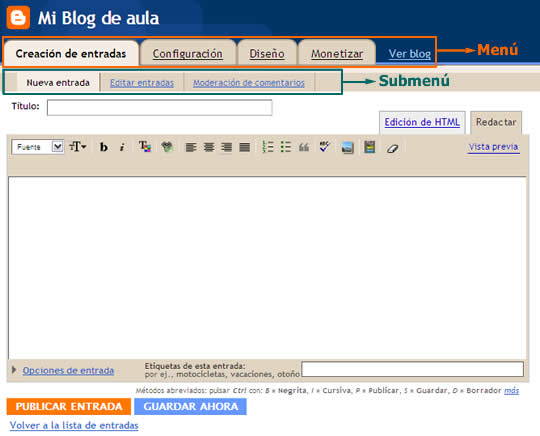
A. CREACIÓN DE ENTRADAS
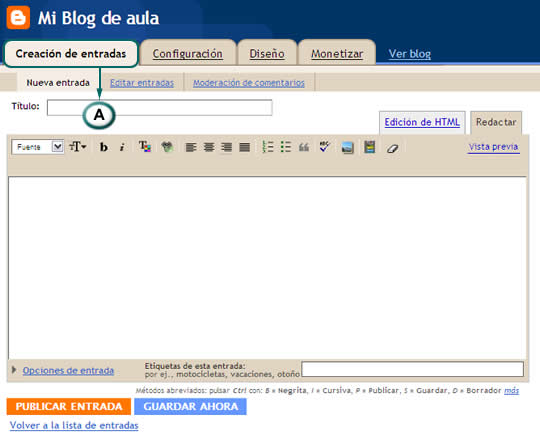
- Nueva entrada y Editar entradas: por estas opciones se crean y modifican las Entradas del Blog (artículos, ensayos, talleres, opiniones, etc). El recuadro en el que se escribe la Entrada ofrece las opciones básicas de cualquier procesador de texto: negrita, cursiva, subrayado, justificar texto, etc. Además, posibilita ingresar elementos multimedia como: imágenes y videos.
- Etiquetas de esta entrada: Con esta opción es posible crear y eliminar etiquetas para una entrada.
B. CONFIGURACIÓN
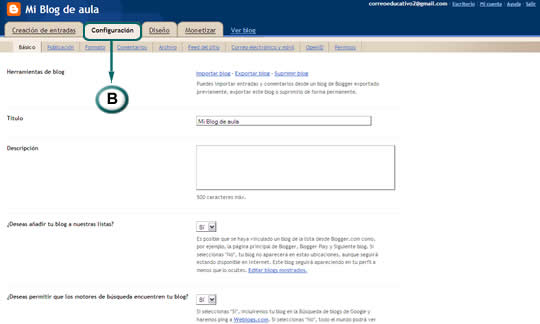
- Básico
- Herramientas de Blog: por esta opción se puede importar en forma automática Entradas y comentarios, provenientes de otros Blogs creados en Blogger o exportar toda la información (entradas y comentarios) en un archivo XML. Además, se puede eliminar el Blog.
- Titulo: esta opción permite modificar el titulo del Blog
- Descripción: es posible crear una descripción del Blog utilizando máximo 500 caracteres.
- Motores de búsqueda: por esta opción se puede deshabilitar o habilitar el Blog para que sea visible en buscadores de Internet.
- Contenido para adultos: es posible solicitar confirmación por medio de un mensaje de advertencia para tener acceso al Blog.
- Publicación: en caso de contar con un nombre de dominio propio, este se puede reemplazar por el dominio gratuito que se crea automáticamente al registrarse en Blogger (miweblog.blogspot.com). Esta opción es fundamental cuando se desea publicar la página Web de la Institución Educativa por medio de un Blog (costo cero en plataforma y diseño, ahorro de tiempo y facilidad de mantenerlo y alimentarlo).
- Formato: permite actualizar la información general del Blog: idioma de la interfaz en modode diseño, formatos de fecha y hora, zona horaria, cantidad de entradas que aparecerán en la página principal, etc.
- Comentarios: es posible gestionar los comentarios que los lectores hacen en las Entradas del Blog. Para cualquiera de los comentarios recibidos, el autor puede mostrar, ocultar, dar formato, moderar, etc.
- Archivo: esta opción permite gestionar como se verá la frecuencia de archivos publicados en el Blog (diariamente, semanalmente y mensualmente).
- Feed del sitio: esta opción permite gestionar la distribución del contenido del Blog a los usuarios inscritos (RSS).
- Correo electrónico y móvil: es posible crear una lista de hasta 10 direcciones de correo electrónico para recibir notificaciones de las publicaciones realizadas en el Blog. También permite configurar la opción de publicar entradas por medio de un teléfono móvil.
- OpenID: protocolo disponible en el Blog para la autenticación de usuarios.
- Permisos: Por esta opción se pueden añadir y eliminar Autores para el Blog (máximo 100), asignándoles un rol especifico a cada uno (administrador y autor). También es posible configurar quien puede tener acceso al Blog (cualquiera, usuarios elegidos o autores).
C. DISEÑO
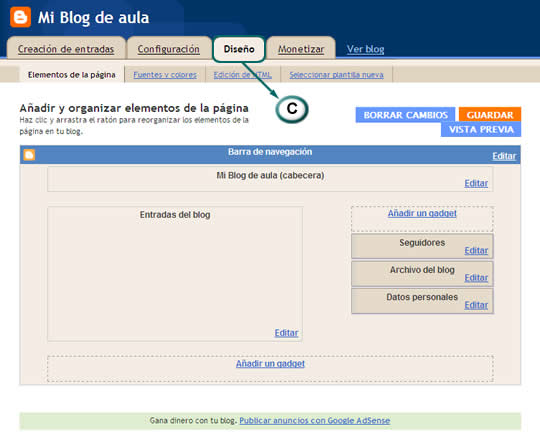
- Elementos de la página: Esta opción permite configurar las partes del Blog (Barra de navegación, cabecera, entradas, barra lateral, barra inferior), además permite insertar gadgets en el Blog.
- Gadget: Son pequeños programas que agregan funcionalidades al Blog. Basta con seleccionar, de una lista general de gadgets, los que se desean adicionar a la barra lateral del Blog y acomodarlos en el orden deseado. Algunos gadgets necesitan alguna configuración (ver la siguiente imagen).
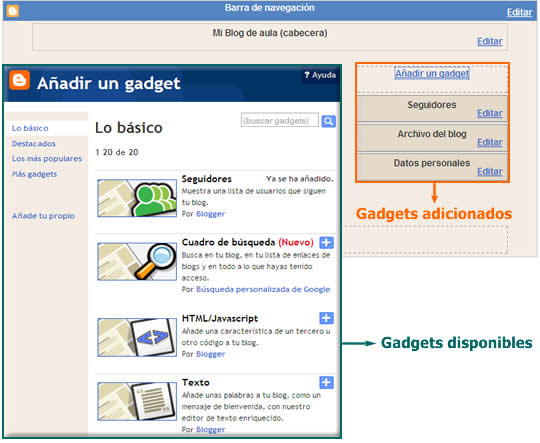
- Fuentes y colores: esta opción permite elegir colores para el fondo, el texto, el titulo, los enlaces, etc.
- Edición de HTML: es posible realizar una copia de seguridad de la plantilla. También permite cargar una plantilla desde un archivo del computador o editarla utilizando código HTML.
- Seleccionar plantilla nueva: esta opción permite modificar la plantilla seleccionada inicialmente al crear el Blog conservando los elementos utilizados.
D. VER BLOG
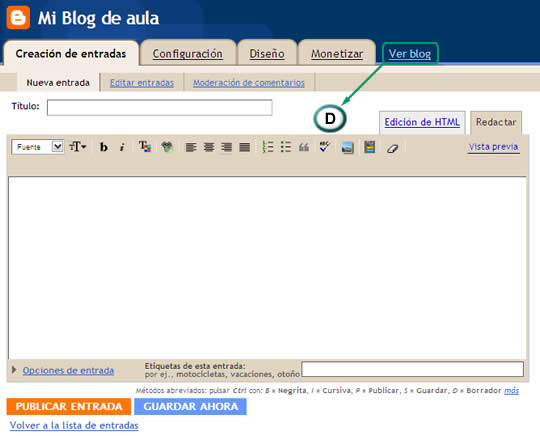
Esta opción permite abrir el Blog tal como lo verán los lectores en Internet. Siempre está disponible y es muy útil para saber como se verá la Bitácora.
El siguiente es un ejemplo de cómo se ve un Blog creado en Blogger:
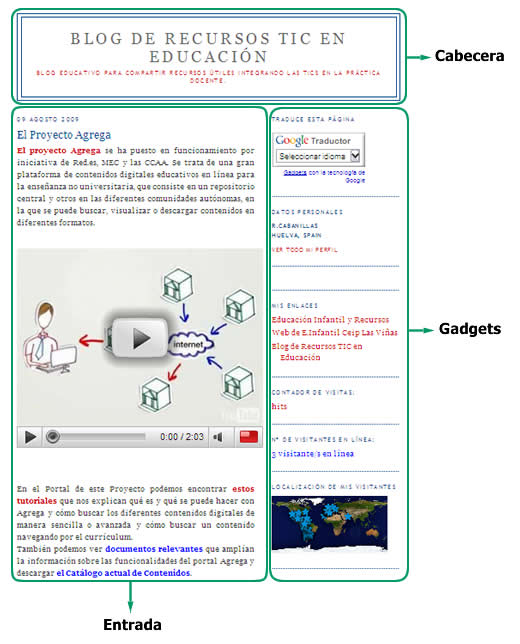
Imagen tomada del sitio http://rociocabanillas.blogspot.com/
Descripción gadgets (barra lateral derecha)
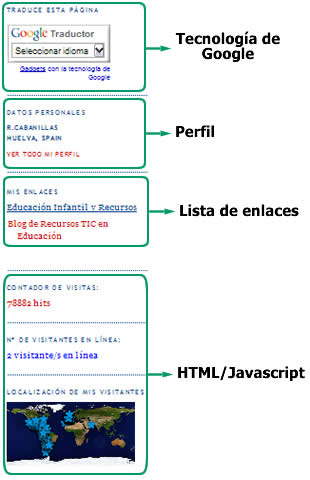
En este ejemplo se aprecian los principales componentes de un Blog: cabecera, área de Entradas, gadgets de tecnología Google, perfil, lista de enlaces y código HTML/Javascript insertado de otros sitios en Internet.
Tal como se puede apreciar en este documento, Blogger es muy fácil de utilizar y ofrece ventajas sobre otros sitios de creación gratuita de Blogs, especialmente para utilizarlos en procesos educativos. Los docentes pueden usarlos para publicar de manera rápida y ordenada trabajos académicos, proyectos de clase, experiencias educativas, actividades para los estudiantes, recopilación de recursos Web, etc. Por su parte, los estudiantes pueden hacerlo para publicar sus producciones académicas y, de esta manera, armar su propio portafolio personal digital.
CRÉDITOS:
Artículo elaborado por EDUTEKA.
Artículo elaborado por EDUTEKA.
Publicación de este documento en EDUTEKA: Octubre 01 de 2009.
Última modificación de este documento: Octubre 01 de 2009.
Última modificación de este documento: Octubre 01 de 2009.
Autor: Carlos Andrés Ávila Dorado

Suscribirse a:
Entradas (Atom)